2021 TOYOTA PROACE CITY VERSO navigation
[x] Cancel search: navigationPage 3 of 272
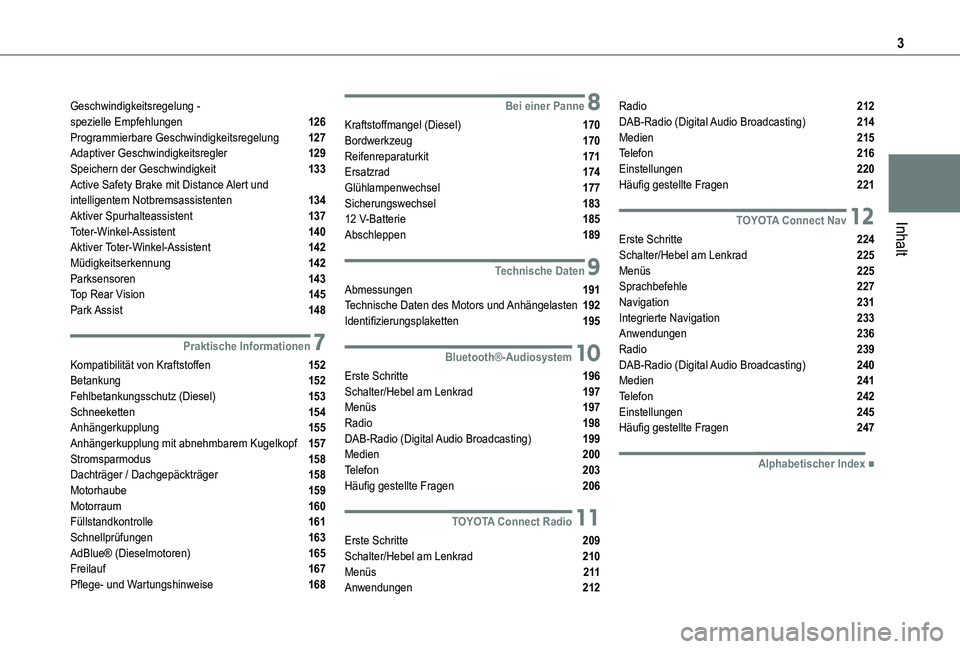
3
Inhalt
Geschwindigkeitsregelung - spezielle Empfehlungen 126Programmierbare Geschwindigkeitsregelung 127Adaptiver Geschwindigkeitsregler 129Speichern der Geschwindigkeit 133Active Safety Brake mit Distance Alert und intelligentem Notbremsassistenten 134Aktiver Spurhalteassistent 137Toter-Winkel-Assistent 140Aktiver Toter-Winkel-Assistent 142Müdigkeitserkennung 142Parksensoren 143Top Rear Vision 145Park Assist 148
7Praktische Informationen
Kompatibilität von Kraftstoffen 152Betankung 152Fehlbetankungsschutz (Diesel) 153Schneeketten 154Anhängerkupplung 155Anhängerkupplung mit abnehmbarem Kugelkopf 157
Stromsparmodus 158Dachträger / Dachgepäckträger 158Motorhaube 159Motorraum 160Füllstandkontrolle 161Schnellprüfungen 163AdBlue® (Dieselmotoren) 165Freilauf 167Pflege- und Wartungshinweise 168
8Bei einer Panne
Kraftstoffmangel (Diesel) 170Bordwerkzeug 170Reifenreparaturkit 171Ersatzrad 174Glühlampenwechsel 177Sicherungswechsel 18312 V-Batterie 185Abschleppen 189
9Technische Daten
Abmessungen 191Technische Daten des Motors und Anhängelasten 192Identifizierungsplaketten 195
10Bluetooth®-Audiosystem
Erste Schritte 196Schalter/Hebel am Lenkrad 197Menüs 197Radio 198DAB-Radio (Digital Audio Broadcasting) 199
Medien 200Telefon 203Häufig gestellte Fragen 206
11TOYOTA Connect Radio
Erste Schritte 209Schalter/Hebel am Lenkrad 210Menüs 2 11Anwendungen 212
Radio 212DAB-Radio (Digital Audio Broadcasting) 214Medien 215Telefon 216Einstellungen 220Häufig gestellte Fragen 221
12TOYOTA Connect Nav
Erste Schritte 224Schalter/Hebel am Lenkrad 225Menüs 225Sprachbefehle 227Navigation 231Integrierte Navigation 233Anwendungen 236Radio 239DAB-Radio (Digital Audio Broadcasting) 240Medien 241Telefon 242Einstellungen 245Häufig gestellte Fragen 247
■Alphabetischer Index
Page 117 of 272
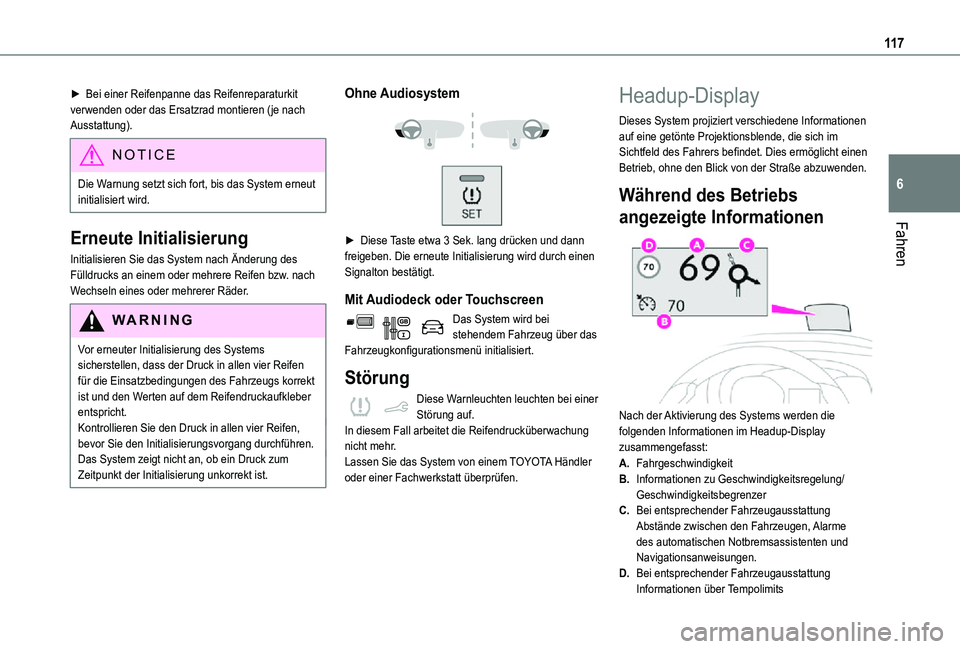
11 7
Fahren
6
► Bei einer Reifenpanne das Reifenreparaturkit verwenden oder das Ersatzrad montieren (je nach Ausstattung).
NOTIC E
Die Warnung setzt sich fort, bis das System erneut initialisiert wird.
Erneute Initialisierung
Initialisieren Sie das System nach Änderung des Fülldrucks an einem oder mehrere Reifen bzw. nach Wechseln eines oder mehrerer Räder.
WARNI NG
Vor erneuter Initialisierung des Systems sicherstellen, dass der Druck in allen vier Reifen für die Einsatzbedingungen des Fahrzeugs korrekt ist und den Werten auf dem Reifendruckaufkleber entspricht.Kontrollieren Sie den Druck in allen vier Reifen, bevor Sie den Initialisierungsvorgang durchführen.Das System zeigt nicht an, ob ein Druck zum Zeitpunkt der Initialisierung unkorrekt ist.
Ohne Audiosystem
► Diese Taste etwa 3 Sek. lang drücken und dann
freigeben. Die erneute Initialisierung wird durch einen Signalton bestätigt.
Mit Audiodeck oder Touchscreen
Das System wird bei stehendem Fahrzeug über das Fahrzeugkonfigurationsmenü initialisiert.
Störung
Diese Warnleuchten leuchten bei einer Störung auf.In diesem Fall arbeitet die Reifendrucküberwachung nicht mehr.Lassen Sie das System von einem TOYOTA Händler oder einer Fachwerkstatt überprüfen.
Headup-Display
Dieses System projiziert verschiedene Informationen auf eine getönte Projektionsblende, die sich im Sichtfeld des Fahrers befindet. Dies ermöglicht einen Betrieb, ohne den Blick von der Straße abzuwenden.
Während des Betriebs
angezeigte Informationen
Nach der Aktivierung des Systems werden die folgenden Informationen im Headup-Display
zusammengefasst:
A.Fahrgeschwindigkeit
B.Informationen zu Geschwindigkeitsregelung/Geschwindigkeitsbegrenzer
C.Bei entsprechender Fahrzeugausstattung Abstände zwischen den Fahrzeugen, Alarme des automatischen Notbremsassistenten und Navigationsanweisungen.
D.Bei entsprechender Fahrzeugausstattung Informationen über Tempolimits
Page 118 of 272
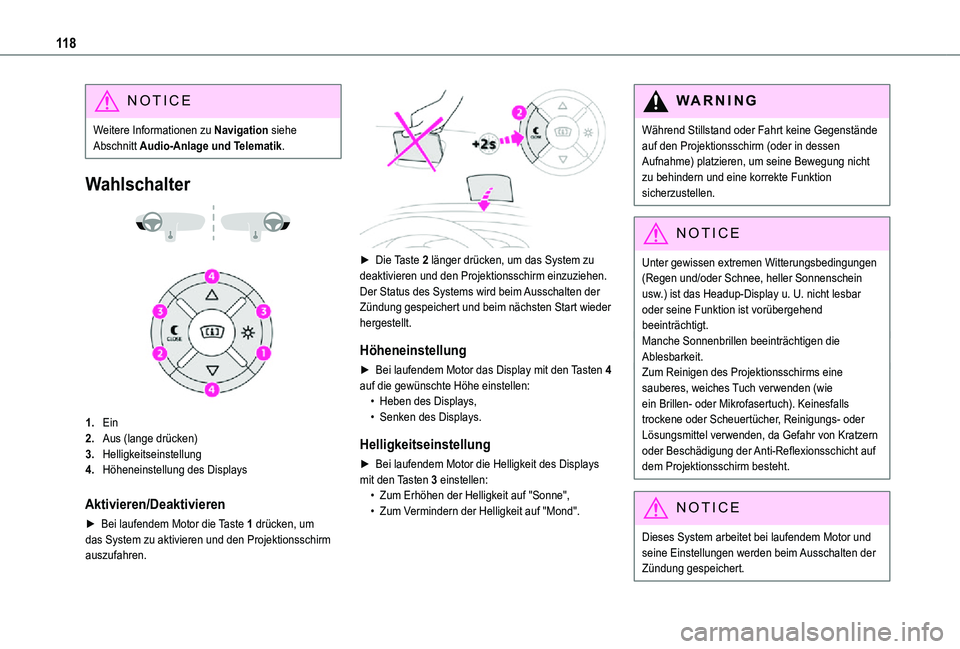
11 8
NOTIC E
Weitere Informationen zu Navigation siehe Abschnitt Audio-Anlage und Telematik.
Wahlschalter
1.Ein
2.Aus (lange drücken)
3.Helligkeitseinstellung
4.Höheneinstellung des Displays
Aktivieren/Deaktivieren
► Bei laufendem Motor die Taste 1 drücken, um das System zu aktivieren und den Projektionsschirm auszufahren.
► Die Taste 2 länger drücken, um das System zu deaktivieren und den Projektionsschirm einzuziehen.Der Status des Systems wird beim Ausschalten der Zündung gespeichert und beim nächsten Start wieder hergestellt.
Höheneinstellung
► Bei laufendem Motor das Display mit den Tasten 4 auf die gewünschte Höhe einstellen:• Heben des Displays,• Senken des Displays.
Helligkeitseinstellung
► Bei laufendem Motor die Helligkeit des Displays mit den Tasten 3 einstellen:• Zum Erhöhen der Helligkeit auf "Sonne",• Zum Vermindern der Helligkeit auf "Mond".
W ARNI NG
Während Stillstand oder Fahrt keine Gegenstände auf den Projektionsschirm (oder in dessen Aufnahme) platzieren, um seine Bewegung nicht zu behindern und eine korrekte Funktion sicherzustellen.
NOTIC E
Unter gewissen extremen Witterungsbedingungen (Regen und/oder Schnee, heller Sonnenschein usw.) ist das Headup-Display u. U. nicht lesbar oder seine Funktion ist vorübergehend beeinträchtigt.Manche Sonnenbrillen beeinträchtigen die Ablesbarkeit.Zum Reinigen des Projektionsschirms eine sauberes, weiches Tuch verwenden (wie ein Brillen- oder Mikrofasertuch). Keinesfalls trockene oder Scheuertücher, Reinigungs- oder Lösungsmittel verwenden, da Gefahr von Kratzern oder Beschädigung der Anti-Reflexionsschicht auf dem Projektionsschirm besteht.
NOTIC E
Dieses System arbeitet bei laufendem Motor und seine Einstellungen werden beim Ausschalten der Zündung gespeichert.
Page 121 of 272
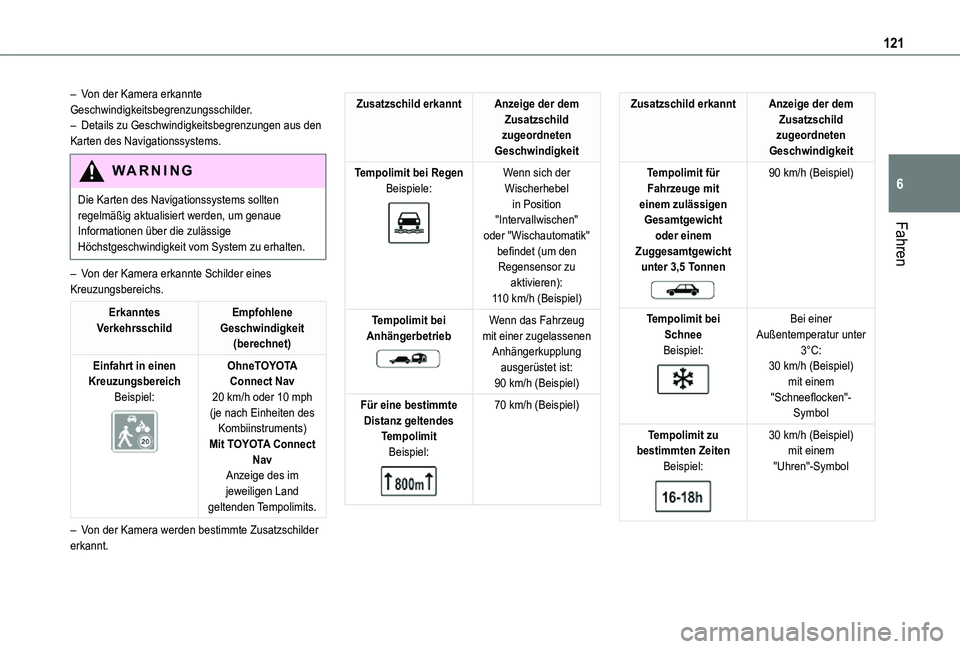
121
Fahren
6
– Von der Kamera erkannte Geschwindigkeitsbegrenzungsschilder.– Details zu Geschwindigkeitsbegrenzungen aus den Karten des Navigationssystems.
WARNI NG
Die Karten des Navigationssystems sollten regelmäßig aktualisiert werden, um genaue Informationen über die zulässige
Höchstgeschwindigkeit vom System zu erhalten.
– Von der Kamera erkannte Schilder eines Kreuzungsbereichs.
Erkanntes VerkehrsschildEmpfohlene Geschwindigkeit (berechnet)
Einfahrt in einen KreuzungsbereichBeispiel:
OhneTOYOTA Connect Nav20 km/h oder 10 mph (je nach Einheiten des Kombiinstruments)Mit TOYOTA Connect NavAnzeige des im jeweiligen Land geltenden Tempolimits.
– Von der Kamera werden bestimmte Zusatzschilder erkannt.
Zusatzschild erkanntAnzeige der dem Zusatzschild zugeordneten Geschwindigkeit
Tempolimit bei RegenBeispiele:
Wenn sich der Wischerhebel in Position "Intervallwischen" oder "Wischautomatik"
befindet (um den Regensensor zu aktivieren):110 km/h (Beispiel)
Tempolimit bei Anhängerbetrieb
Wenn das Fahrzeug mit einer zugelassenen Anhängerkupplung ausgerüstet ist:90 km/h (Beispiel)
Für eine bestimmte Distanz geltendes TempolimitBeispiel:
70 km/h (Beispiel)
Zusatzschild erkanntAnzeige der dem Zusatzschild zugeordneten Geschwindigkeit
Tempolimit für Fahrzeuge mit einem zulässigen Gesamtgewicht oder einem
Zuggesamtgewicht unter 3,5 Tonnen
90 km/h (Beispiel)
Tempolimit bei SchneeBeispiel:
Bei einer Außentemperatur unter 3°C:30 km/h (Beispiel)mit einem "Schneeflocken"-Symbol
Tempolimit zu bestimmten ZeitenBeispiel:
30 km/h (Beispiel)mit einem "Uhren"-Symbol
Page 211 of 272
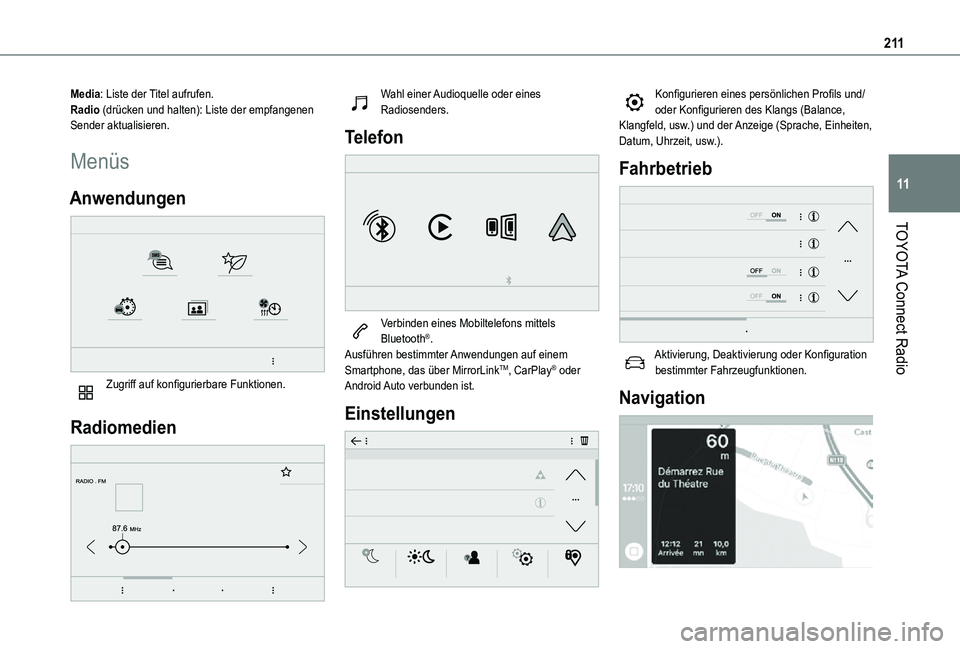
2 11
TOYOTA Connect Radio
11
Media: Liste der Titel aufrufen.Radio (drücken und halten): Liste der empfangenen Sender aktualisieren.
Menüs
Anwendungen
Zugriff auf konfigurierbare Funktionen.
Radiomedien
Wahl einer Audioquelle oder eines Radiosenders.
Telefon
Verbinden eines Mobiltelefons mittels Bluetooth®.Ausführen bestimmter Anwendungen auf einem Smartphone, das über MirrorLinkTM, CarPlay® oder Android Auto verbunden ist.
Einstellungen
Konfigurieren eines persönlichen Profils und/oder Konfigurieren des Klangs (Balance, Klangfeld, usw.) und der Anzeige (Sprache, Einheiten, Datum, Uhrzeit, usw.).
Fahrbetrieb
Aktivierung, Deaktivierung oder Konfiguration bestimmter Fahrzeugfunktionen.
Navigation
Page 212 of 272
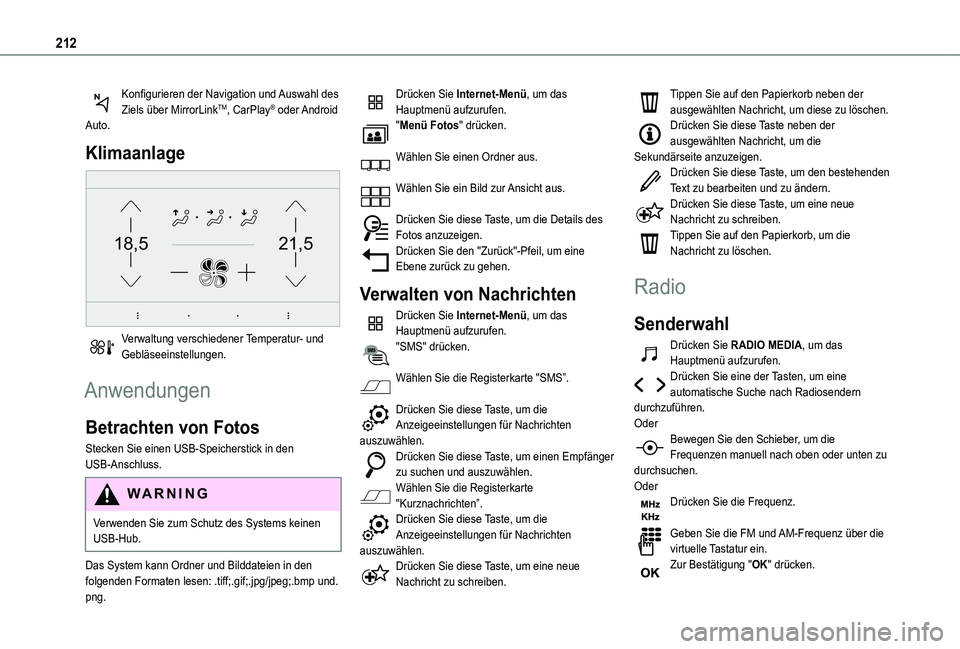
212
Konfigurieren der Navigation und Auswahl des Ziels über MirrorLinkTM, CarPlay® oder Android Auto.
Klimaanlage
21,518,5
Verwaltung verschiedener Temperatur- und Gebläseeinstellungen.
Anwendungen
Betrachten von Fotos
Stecken Sie einen USB-Speicherstick in den USB-Anschluss.
WARNI NG
Verwenden Sie zum Schutz des Systems keinen USB-Hub.
Das System kann Ordner und Bilddateien in den folgenden Formaten lesen: .tiff;.gif;.jpg/jpeg;.bmp und.png.
Drücken Sie Internet-Menü, um das Hauptmenü aufzurufen."Menü Fotos" drücken.
Wählen Sie einen Ordner aus.
Wählen Sie ein Bild zur Ansicht aus.
Drücken Sie diese Taste, um die Details des Fotos anzuzeigen.Drücken Sie den "Zurück"-Pfeil, um eine Ebene zurück zu gehen.
Verwalten von Nachrichten
Drücken Sie Internet-Menü, um das Hauptmenü aufzurufen."SMS" drücken.
Wählen Sie die Registerkarte "SMS”.
Drücken Sie diese Taste, um die Anzeigeeinstellungen für Nachrichten auszuwählen.
Drücken Sie diese Taste, um einen Empfänger zu suchen und auszuwählen.Wählen Sie die Registerkarte "Kurznachrichten”.Drücken Sie diese Taste, um die Anzeigeeinstellungen für Nachrichten auszuwählen.Drücken Sie diese Taste, um eine neue Nachricht zu schreiben.
Tippen Sie auf den Papierkorb neben der ausgewählten Nachricht, um diese zu löschen.Drücken Sie diese Taste neben der ausgewählten Nachricht, um die Sekundärseite anzuzeigen.Drücken Sie diese Taste, um den bestehenden Text zu bearbeiten und zu ändern.Drücken Sie diese Taste, um eine neue Nachricht zu schreiben.Tippen Sie auf den Papierkorb, um die Nachricht zu löschen.
Radio
Senderwahl
Drücken Sie RADIO MEDIA, um das Hauptmenü aufzurufen.Drücken Sie eine der Tasten, um eine automatische Suche nach Radiosendern durchzuführen.OderBewegen Sie den Schieber, um die
Frequenzen manuell nach oben oder unten zu durchsuchen.OderDrücken Sie die Frequenz.
Geben Sie die FM und AM-Frequenz über die virtuelle Tastatur ein.Zur Bestätigung "OK" drücken.
Page 217 of 272
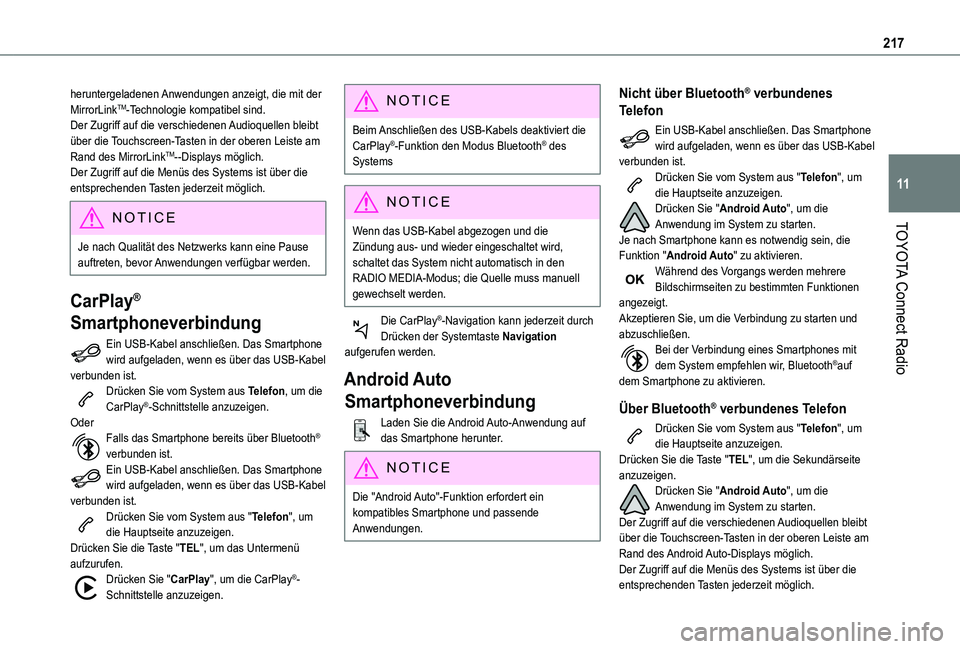
217
TOYOTA Connect Radio
11
heruntergeladenen Anwendungen anzeigt, die mit der MirrorLinkTM-Technologie kompatibel sind.Der Zugriff auf die verschiedenen Audioquellen bleibt über die Touchscreen-Tasten in der oberen Leiste am Rand des MirrorLinkTM--Displays möglich.Der Zugriff auf die Menüs des Systems ist über die entsprechenden Tasten jederzeit möglich.
NOTIC E
Je nach Qualität des Netzwerks kann eine Pause auftreten, bevor Anwendungen verfügbar werden.
CarPlay®
Smartphoneverbindung
Ein USB-Kabel anschließen. Das Smartphone wird aufgeladen, wenn es über das USB-Kabel verbunden ist.Drücken Sie vom System aus Telefon, um die CarPlay®-Schnittstelle anzuzeigen.OderFalls das Smartphone bereits über Bluetooth® verbunden ist.Ein USB-Kabel anschließen. Das Smartphone wird aufgeladen, wenn es über das USB-Kabel verbunden ist.Drücken Sie vom System aus "Telefon", um die Hauptseite anzuzeigen.Drücken Sie die Taste "TEL", um das Untermenü aufzurufen.Drücken Sie "CarPlay", um die CarPlay®-Schnittstelle anzuzeigen.
NOTIC E
Beim Anschließen des USB-Kabels deaktiviert die CarPlay®-Funktion den Modus Bluetooth® des Systems
NOTIC E
Wenn das USB-Kabel abgezogen und die
Zündung aus- und wieder eingeschaltet wird, schaltet das System nicht automatisch in den RADIO MEDIA-Modus; die Quelle muss manuell gewechselt werden.
Die CarPlay®-Navigation kann jederzeit durch Drücken der Systemtaste Navigation aufgerufen werden.
Android Auto
Smartphoneverbindung
Laden Sie die Android Auto-Anwendung auf das Smartphone herunter.
NOTIC E
Die "Android Auto"-Funktion erfordert ein kompatibles Smartphone und passende Anwendungen.
Nicht über Bluetooth® verbundenes
Telefon
Ein USB-Kabel anschließen. Das Smartphone wird aufgeladen, wenn es über das USB-Kabel verbunden ist.Drücken Sie vom System aus "Telefon", um die Hauptseite anzuzeigen.Drücken Sie "Android Auto", um die Anwendung im System zu starten.Je nach Smartphone kann es notwendig sein, die Funktion "Android Auto" zu aktivieren.Während des Vorgangs werden mehrere Bildschirmseiten zu bestimmten Funktionen angezeigt.Akzeptieren Sie, um die Verbindung zu starten und abzuschließen.Bei der Verbindung eines Smartphones mit dem System empfehlen wir, Bluetooth®auf dem Smartphone zu aktivieren.
Über Bluetooth® verbundenes Telefon
Drücken Sie vom System aus "Telefon", um die Hauptseite anzuzeigen.
Drücken Sie die Taste "TEL", um die Sekundärseite anzuzeigen.Drücken Sie "Android Auto", um die Anwendung im System zu starten.Der Zugriff auf die verschiedenen Audioquellen bleibt über die Touchscreen-Tasten in der oberen Leiste am Rand des Android Auto-Displays möglich.Der Zugriff auf die Menüs des Systems ist über die entsprechenden Tasten jederzeit möglich.
Page 224 of 272
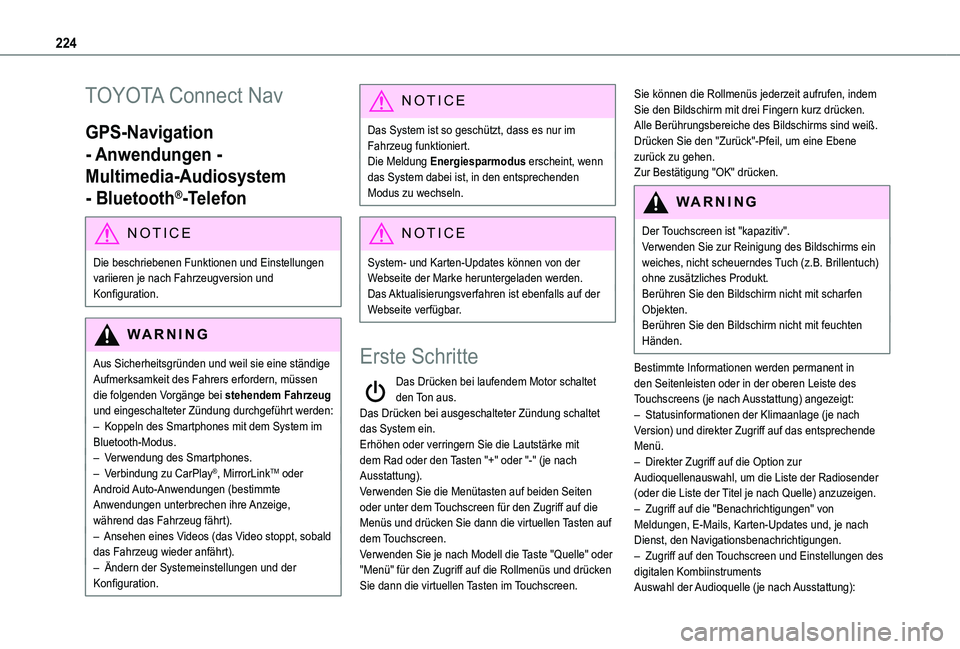
224
TOYOTA Connect Nav
GPS-Navigation
- Anwendungen -
Multimedia-Audiosystem
- Bluetooth®-Telefon
NOTIC E
Die beschriebenen Funktionen und Einstellungen variieren je nach Fahrzeugversion und Konfiguration.
WARNI NG
Aus Sicherheitsgründen und weil sie eine ständige Aufmerksamkeit des Fahrers erfordern, müssen die folgenden Vorgänge bei stehendem Fahrzeug und eingeschalteter Zündung durchgeführt werden:– Koppeln des Smartphones mit dem System im Bluetooth-Modus.– Verwendung des Smartphones.– Verbindung zu CarPlay®, MirrorLinkTM oder Android Auto-Anwendungen (bestimmte Anwendungen unterbrechen ihre Anzeige, während das Fahrzeug fährt).– Ansehen eines Videos (das Video stoppt, sobald
das Fahrzeug wieder anfährt).– Ändern der Systemeinstellungen und der Konfiguration.
NOTIC E
Das System ist so geschützt, dass es nur im Fahrzeug funktioniert.Die Meldung Energiesparmodus erscheint, wenn das System dabei ist, in den entsprechenden Modus zu wechseln.
NOTIC E
System- und Karten-Updates können von der Webseite der Marke heruntergeladen werden.Das Aktualisierungsverfahren ist ebenfalls auf der Webseite verfügbar.
Erste Schritte
Das Drücken bei laufendem Motor schaltet den Ton aus.Das Drücken bei ausgeschalteter Zündung schaltet das System ein.Erhöhen oder verringern Sie die Lautstärke mit dem Rad oder den Tasten "+" oder "-" (je nach Ausstattung).Verwenden Sie die Menütasten auf beiden Seiten oder unter dem Touchscreen für den Zugriff auf die Menüs und drücken Sie dann die virtuellen Tasten auf dem Touchscreen.Verwenden Sie je nach Modell die Taste "Quelle" oder "Menü" für den Zugriff auf die Rollmenüs und drücken Sie dann die virtuellen Tasten im Touchscreen.
Sie können die Rollmenüs jederzeit aufrufen, indem Sie den Bildschirm mit drei Fingern kurz drücken.Alle Berührungsbereiche des Bildschirms sind weiß.Drücken Sie den "Zurück"-Pfeil, um eine Ebene zurück zu gehen.Zur Bestätigung "OK" drücken.
WARNI NG
Der Touchscreen ist "kapazitiv".
Verwenden Sie zur Reinigung des Bildschirms ein weiches, nicht scheuerndes Tuch (z.B. Brillentuch) ohne zusätzliches Produkt.Berühren Sie den Bildschirm nicht mit scharfen Objekten.Berühren Sie den Bildschirm nicht mit feuchten Händen.
Bestimmte Informationen werden permanent in den Seitenleisten oder in der oberen Leiste des Touchscreens (je nach Ausstattung) angezeigt:– Statusinformationen der Klimaanlage (je nach Version) und direkter Zugriff auf das entsprechende Menü.– Direkter Zugriff auf die Option zur Audioquellenauswahl, um die Liste der Radiosender (oder die Liste der Titel je nach Quelle) anzuzeigen.– Zugriff auf die "Benachrichtigungen" von Meldungen, E-Mails, Karten-Updates und, je nach Dienst, den Navigationsbenachrichtigungen.– Zugriff auf den Touchscreen und Einstellungen des digitalen KombiinstrumentsAuswahl der Audioquelle (je nach Ausstattung):